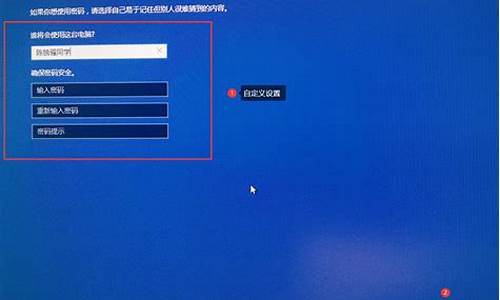电脑系统安装黑屏怎么解决-电脑系统安装黑屏怎么
1.装完系统黑屏怎么回事
2.请问重装系统黑屏怎么办
装完系统黑屏怎么回事

方法一:显示器不支持该分辨率
1、按住电源键不放强制关机后,再重新开机,在进入系统前按F8,进入高级选项;
电脑重装系统后开机黑屏怎么办1-1
2、用上下键选中“启用VGA模式”,按回车进入;
电脑重装系统后开机黑屏怎么办1-2
3、根据自己的显示器更改分辩率:19寸液晶显示器(普屏)1280×,19寸液晶显示器(宽屏)1440×900,20寸液晶显示器(宽屏)1600×900,22寸液晶显示器(宽屏)1680×1050,24寸液晶显示器(宽屏) 1920×1200。
电脑重装系统后开机黑屏怎么办1-3
方法二:显卡驱动不匹配
1、按住电源键不放强制关机后,再重新开机,在进入系统前按F8,进入高级选项;
电脑重装系统后开机黑屏怎么办2-1
2、用上下键选中“安全模式”,按回车进入;
电脑重装系统后开机黑屏怎么办2-2
3、右击计算机,然后选择管理;
电脑重装系统后开机黑屏怎么办2-3
4、选择设备管理器,点开显示适配器,右击显卡驱动选择卸载;
电脑重装系统后开机黑屏怎么办2-4
5、勾选“删除此设备的驱动程序软件”点击确定;
电脑重装系统后开机黑屏怎么办2-5
6、到电脑品牌根据具体型号下载显卡驱动,并安装。
电脑重装系统后开机黑屏怎么办2-6
以上就是电脑重装系统后开机黑屏可能导致的原因以及解决方法。
请问重装系统黑屏怎么办
一、重装准备工作
1、可用电脑一台,U盘一个
2、系统下载
3、4G及以上U盘
二、启动设置:bios设置u盘启动方法
三、笔记本电脑黑屏重装系统步骤如下
1、对于系统损坏引起的黑屏就可以重装系统,先在可用电脑上制作好U盘启动盘,将下载的电脑系统iso文件直接复制到U盘的GHO目录下;
2、在黑屏的笔记本电脑上插入大U盘,重启后不停按F12或F11或Esc等快捷键打开启动菜单,选择U盘选项回车,比如General UDisk 5.00,不支持这些启动键的电脑查看第二点设置U盘启动方法,如果BIOS也进不了,那就是硬件方面的问题;
3、从U盘启动进入到大主菜单,通过方向键选择02选项回车,启动pe系统,如果无法进入pe,则选择03旧版PE系统;
4、进入到pe系统,不需要重新分区的用户直接执行第6步,如果需要全盘重新分区,需备份所有数据,然后双击打开DG分区工具,右键点击硬盘,选择快速分区;
5、设置分区数目和分区的大小,一般C盘建议50G以上,如果是固态硬盘,勾选“对齐分区”即可4k对齐,点击确定,执行硬盘分区过程;
6、分区好之后,打开大一键装机,映像路径选择系统iso镜像,安装工具会自动提取gho文件,点击下拉框,选择.gho文件;
7、然后点击“还原分区”,选择系统盘所在位置,一般是C盘,pe下可能盘符错乱,如果不是显示C盘,可以根据“卷标”、磁盘大小选择,点击确定;
8、弹出这个提示框,勾选“完成后重启”和“引导修复”,点击是开始执行重装系统过程;
9、转到这个界面,执系统安装到C盘的操作,这个过程需要5分钟左右;
10、操作完成后电脑会自动重启,此时拔出U盘,重新启动进入这个界面,继续进行系统重装、系统配置以及激活过程;
11、整个重装过程5-10分钟,系统重装好之后,电脑就可以正常启动了。
笔记本电脑黑屏怎么装系统的方法就是这样子,在电脑出现黑屏的问题时,可以通过上面的方法使用U盘重装,如果无法重装,就是硬件问题。
声明:本站所有文章资源内容,如无特殊说明或标注,均为采集网络资源。如若本站内容侵犯了原著者的合法权益,可联系本站删除。